| Oracle® Fusion Middleware Oracle Service Busインストレーション・ガイド 11gリリース1 (11.1.1.9.0) B61431-06 |
|
 前 |
 次 |
| Oracle® Fusion Middleware Oracle Service Busインストレーション・ガイド 11gリリース1 (11.1.1.9.0) B61431-06 |
|
 前 |
 次 |
この章では、ソフトウェアをインストールした後、Oracle Service Busを構成する方法を説明します。内容は次のとおりです。
3.3「Oracle Service BusとOracle SOA Suiteを含む単一のWebLogicドメインの作成」
3.4「Oracle SOA SuiteをサポートするためのOracle Service Bus WebLogicドメインの拡張」
3.5「Oracle Service BusをサポートするためのOracle SOA Suite WebLogicドメインの拡張」
インストールが完了した後、Oracle Fusion Middlewareの構成ウィザードを実行して、新しいWebLogic Serverドメインを作成および構成し、そのドメインで構成する製品を選択する必要があります。既存のドメインがある場合は、構成ウィザードを使用して、追加の製品および機能をサポートするように既存のドメインを拡張することができます。
各WebLogic Serverドメインには、1つの管理サーバーが格納され、構成することを選択した製品に応じてその他の管理対象サーバーが格納される場合があります。
Oracle WebLogic Serverドメインの詳細は、『Oracle Fusion Middleware Oracle WebLogic Serverドメイン構成の理解』のOracle WebLogic Serverドメインの理解に関する項を参照してください。
構成プロセスで選択可能なテンプレートの詳細は、『Oracle Fusion Middleware Oracle Service Busデプロイメント・ガイド』のOracle Service Busデプロイメント・トポロジに関する項を参照してください。
構成時に、Oracle Fusion Middleware構成ウィザードはFusion Middlewareシステム・コンポーネントをホストするドメインに、自動的に管理対象サーバーを作成します。これらの管理対象サーバーではデフォルトの構成設定を使用することをお薦めします。デフォルトの構成設定を変更する場合は、Fusion Middleware環境を起動する前に、いくつかの構成手順を手動で実行する必要があります。
「オプションの構成を選択」画面で「デプロイメントとサービス」を選択すると、追加構成用に次の2つの画面が表示されます。
「デプロイメントのクラスタまたはサーバーへのターゲット設定」画面
「サービスのクラスタまたはサーバーへのターゲット設定」画面
これらの画面では、デプロイメント(アプリケーションやライブラリなど)およびサービスを選択し、特定のクラスタまたはサーバーにターゲット指定できます。ただし、特に指定されていないかぎり、Oracle Service Busデプロイメントのターゲットは変更しないでください。
既存のWebLogic Serverドメインを拡張する場合は(3.4「Oracle SOA SuiteをサポートするためのOracle Service Bus WebLogicドメインの拡張」または3.5「Oracle Service BusをサポートするためのOracle SOA Suite WebLogicドメインの拡張」)、構成ウィザードを起動する前に、そのドメインで現在実行中の管理対象サーバーを停止する必要があります。そうしないと、実行中の管理対象サーバーとのポート番号競合によって、管理対象サーバーの検証が失敗します。
詳細は、『Oracle Fusion Middleware管理者ガイド』のOracle Fusion Middlewareの起動と停止に関する項を参照してください。
構成ウィザードは、OSB_ORACLE_HOME/common/bin(UNIXオペレーティング・システム)またはOSB_ORACLE_HOME\common\bin(Windowsオペレーティング・システム)ディレクトリにあります。このディレクトリに移動し、config.sh(UNIXオペレーティング・システム)またはconfig.cmd(Windowsオペレーティング・システム)スクリプトを実行して、構成ウィザードを起動します。
UNIXオペレーティング・システム:
./config.sh
Windowsオペレーティング・システム:
config.cmd
構成セッションのログ・ファイルを作成するには、D.2「インストールおよび構成ログ・ファイル」を参照してください。
32ビットのオペレーティング・システムを使用している場合は、Oracle WebLogicインストールの一部としてOracle JRockit SDKがインストールされます。これが構成ウィザードでデフォルトで使用されるJDKです。Sun JDKで構成ウィザードを起動する場合は、次の手順を実行してから起動します。
JAVA_HOME環境変数をSun JDKの場所に設定します。たとえば、Oracle WebLogic ServerをインストールしたときにMW_HOME/jdk160_version(UNIXオペレーティング・システム)またはMW_HOME\jdk160_version(Windowsオペレーティング・システム)ディレクトリにインストールされたSun JDKに設定できます。
JAVA_VENDOR環境変数を「Sun」に設定します。
構成ウィザードを起動した後、ご使用の環境に最も適したシナリオを検索し、そのセクションに進んでドメインを構成します。
この項では、Oracle Service Busのみを含むWebLogicドメインの作成方法を説明します。この項の手順を実行すると、次のものがデプロイされます。
WebLogic管理サーバー
Oracle Service Busの管理対象サーバー
管理対象サーバー上にデプロイされたアプリケーション
Oracle Service Busサーバー上にデプロイされたOracle Service Bus管理コンソール
まず、構成ウィザードを起動します(3.1.4「Oracle Fusion Middleware構成ウィザードの起動」を参照)。
構成ウィザードを起動した後は、『Oracle Fusion Middleware構成ウィザードによるドメインの作成』のWebLogicドメインの作成に関する項の手順に従って、Oracle Service Busコンポーネント用に新しいWebLogicドメインを作成します。
次の画面には、Oracle Service Busを構成するための特別な指示が表示されます(それらについては、この項で後述します)。
ドメイン・ソースの選択
「ドメイン・ソースの選択」画面で、「次の製品をサポートするために、自動的に構成されたドメインを生成する」を選択した後、次のいずれかを選択します。
Oracle Service Bus for Developers - 11.1.1.6 [Oracle_OSB1]
このオプションは、WebLogic管理サーバーおよび管理対象サーバーとして機能する単一サーバーを作成する場合に使用します。このデプロイメント・オプションは、開発環境に適しています。
Oracle Service Bus - 11.1.1.6 Oracle_OSB1
このオプションは、次のいずれかをインストールおよび構成する場合に使用します。
管理サーバーと管理対象サーバーの両方として機能する単一サーバーを含むドメイン
管理サーバーおよび単一の管理対象サーバーを含む非クラスタ・ドメイン
管理サーバーおよび1つ以上の管理対象サーバーのクラスタを含むドメイン
いずれかのオプションを選択した後、次のコンポーネントも依存オブジェクトとしてデフォルトで選択されます。
Oracle JRF - 11.1.1.0 [oracle_common]
WebLogic Advanced Web Services for JAX-RPC Extension - 10.3.6.0 [wlserver_10.3]
また、Oracle Service Bus for Developers - 11.1.1.6 [Oracle_OSB1]またはOracle Service Bus - 11.1.1.6 [Oracle_OSB1],のいずれかを選択した後は、Oracle Service Bus OWSM Extension - 11.1.1.6 [Oracle_OSB1]を選択して、Oracle Web Services Managerポリシーの実行時サポートがあるOracle Service Busを含むドメインを作成することもできます。このコンポーネントを選択すると、依存オブジェクトとしてOracle WSM Policy Manager - 11.1.1.0 [oracle_common]も選択されます。
Oracle Enterprise Manager Fusion Middleware Control 11g R1 (11.1.1.1.0)を使用してOracle Web Services Managerのポリシーを作成または編集する場合は、Oracle Enterprise Manager - 11.1.1.0 [oracle_common]も選択します。
「管理対象サーバーの構成」画面
Oracle Service Bus用に作成されるデフォルトの管理対象サーバーはosb_server1と呼ばれます。管理対象サーバーは絶対に削除しないようにしてください。管理対象サーバーを別名で使用する場合は、構成ウィザードで次のいずれかを実行します。
osb_server1を別の名前に変更します。
お好みの名前で新しい管理対象サーバーを作成します。
「JDBCコンポーネント・スキーマの構成」画面
Derby評価データベースを使用することを選択した場合は、この画面で次のものが選択されることを確認してください。
ドライバ - Derbyドライバ(Type 4)バージョン: A
ベンダー - Derby
DBMS/サービス - osbexamples
ホスト名 - localhost
評価データベースを使用している場合は、接続テストの結果を無視できます。
この項では、Oracle Service BusとOracle SOA Suiteの両方のコンポーネントを含む単一のWebLogicドメインの作成方法を説明します。この項の手順を実行すると、次のものがデプロイされます。
WebLogic管理サーバー
Oracle Service BusとOracle SOA Suite用の1つの管理対象サーバー、またはOracle Service Bus用の1つの管理対象サーバーとOracle SOA Suite用の1つの管理対象サーバー
管理対象サーバー上にデプロイされたアプリケーション
管理サーバー上にデプロイされたOracle SOA SuiteコンソールとOracle Service Bus管理コンソール
システムにOracle SOA Suiteをインストールしていない場合は、『Oracle Fusion Middleware Oracle SOA SuiteおよびOracle Business Process Management Suiteインストレーション・ガイド』の手順に従って、最新バージョンのOracle SOA Suiteをインストールします。
Oracle Service BusおよびOracle SOA Suiteをシステムにインストールした後、構成ウィザードを起動してドメインの作成を開始します(3.1.4「Oracle Fusion Middleware構成ウィザードの起動」を参照)。
構成ウィザードを起動した後は、『Oracle Fusion Middleware構成ウィザードによるドメインの作成』のWebLogicドメインの作成に関する項の手順に従って、Oracle Service BusおよびOracle SOA Suiteコンポーネント用に新しいWebLogicドメインを作成します。
次の画面には、この構成用に特別な指示が表示されます(それらについては、この項で後述します)。
ドメイン・ソースの選択
「ドメイン・ソースの選択」画面で、「次の製品をサポートするために、自動的に構成されたドメインを生成する」を選択した後、次を選択します。
Oracle SOA Suite - 11.1.1.0 [Oracle_SOA1]
依存オブジェクトとして、Oracle JRF - 11.1.1.0 [oracle_common]およびOracle WSM Policy Manager - 11.1.1.0 [oracle_common]の両方が自動的に選択されます。
Oracle Service Bus - 11.1.1.6 [Oracle_OSB1]
WebLogic Advanced Web Services for JAX-RPC Extension - 10.3.6.0 [wlserver_10.3]も依存オブジェクトとして自動的に選択されます。
「管理対象サーバーの構成」画面
Oracle Service BusとOracle SOA Suite用に1つの管理対象サーバーを構成する場合は、次を実行します:
「管理対象サーバーの構成」画面でsoa_server1を選択して「削除」をクリックし、soa_server1を削除します。
|
注意: このオプション手順が必要になるのは、Oracle SOA SuiteとOracle Service Busを同じ仮想マシンで実行する場合のみです。この手順をスキップする場合は、Oracle SOA SuiteとOracle Service Busにそれぞれ1つずつ管理対象サーバーを構成します。 |
この項では、Oracle SOA Suiteをサポートするように既存のOracle Service Busドメインを拡張する方法を説明します。この項の手順を実行すると、次のものがデプロイされます。
Oracle SOA SuiteとOracle Service Bus用に同じ管理対象サーバー、またはOracle Service BusとOracle SOA Suiteにそれぞれ1つの管理対象サーバー
管理対象サーバー上にデプロイされたアプリケーション
管理サーバー上にデプロイされたOracle Service Bus管理コンソール
システムにOracle SOA Suiteをインストールしていない場合は、『Oracle Fusion Middleware Oracle SOA SuiteおよびOracle Business Process Management Suiteインストレーション・ガイド』の手順に従って、最新バージョンのOracle SOA Suiteをインストールします。
まず、構成ウィザードを起動します(3.1.4「Oracle Fusion Middleware構成ウィザードの起動」を参照)。
構成ウィザードを起動した後は、『Oracle Fusion Middleware構成ウィザードによるドメインの作成』のWebLogicドメインの拡張に関する項の手順に従って、Oracle SOA Suite用に既存のOracle Service Busドメインを拡張します。
次の画面には、この構成用に特別な指示が表示されます(それらについては、この項で後述します)。
「拡張ソースの選択」画面
「拡張ソースの選択」画面で、Oracle SOA Suite - 11.1.1.0 [Oracle_SOA1]ドメイン構成オプションを選択します。Oracle WSM Policy Manager - 11.1.1.0 [oracle_common]オプションも自動的に選択されます。
「管理対象サーバーの構成」画面
Oracle Service BusとOracle SOA Suite用に1つの管理対象サーバーを構成する場合は、次を実行します:
「管理対象サーバーの構成」画面でosb_server1を選択して「削除」をクリックし、デフォルトのosb_server1を削除します。次に、「名前」列で名前を手動で編集し、soa_server1の名前をosb_server1に変更します。soa_server1を削除して、osb_server1の名前をsoa_server1に変更することもできます。
|
注意: このオプション手順が必要になるのは、Oracle SOA SuiteとOracle Service Busを同じ仮想マシンで実行する場合のみです。この手順をスキップする場合は、Oracle SOA SuiteとOracle Service Busにそれぞれ1つずつ管理対象サーバーを構成します。 |
この項では、Oracle Service Busをサポートするように既存のOracle SOA Suiteドメインを拡張する方法を説明します。この項の手順を実行すると、次のものがデプロイされます。
Oracle SOA SuiteとOracle Service Bus用に同じ管理対象サーバー、またはOracle Service BusとOracle SOA Suiteにそれぞれ1つの管理対象サーバー
管理対象サーバー上にデプロイされたアプリケーション
管理サーバー上にデプロイされたOracle Service Bus管理コンソール
このシナリオでは、ドメインおよびコンポーネントを構成する前に、次の手順を実行する必要があります。
WebLogic Server管理コンソールに移動します。
ドメイン(左側のナビゲーション・パネルにあるツリーの最上部)を選択します。
「セキュリティ」タブを選択します。
「埋込み」タブを選択します。
「起動時にレプリカをリフレッシュ」オプションを選択します。
変更を保存して適用します。
まず、構成ウィザードを起動します(3.1.4「Oracle Fusion Middleware構成ウィザードの起動」を参照)。
構成ウィザードを起動した後は、『Oracle Fusion Middleware構成ウィザードによるドメインの作成』のWebLogicドメインの拡張に関する項の手順に従って、Oracle Service Bus用にOracle SOA Suiteドメインを拡張します。
次の画面には、この構成用に特別な指示が表示されます(それらについては、この項で後述します)。
「拡張ソースの選択」画面
「拡張ソースの選択」画面で、Oracle Service Bus - 11.1.1.6 [Oracle_OSB1]ドメイン構成オプションを選択します。WebLogic Advanced Web Services for JAX-RPC Extension - 10.3.6.0 [wlserver_10.3]オプションも自動的に選択されます。
「管理対象サーバーの構成」画面
Oracle Service BusとOracle SOA Suite用に1つの管理対象サーバーを構成する場合は、次を実行します:
「管理対象サーバーの構成」画面でosb_server1を選択して「削除」をクリックし、デフォルトのosb_server1を削除します。次に、「名前」列で名前を手動で編集し、soa_server1の名前をosb_server1に変更します。soa_server1を削除して、osb_server1の名前をsoa_server1に変更することもできます。
|
注意: このオプション手順が必要になるのは、Oracle SOA SuiteとOracle Service Busを同じ仮想マシンで実行する場合のみです。この手順をスキップする場合は、Oracle SOA SuiteとOracle Service Busにそれぞれ1つずつ管理対象サーバーを構成します。 |
デプロイメントを起動して実行するには、管理サーバーおよび様々な管理対象サーバーを起動する必要があります。
管理サーバーを起動するには、新しいドメインを作成したディレクトリで、startWebLogic.sh(UNIXオペレーティング・システム)またはstartWebLogic.cmd(Windowsオペレーティング・システム)スクリプトを実行します。
UNIXシステム:
DOMAIN_HOME/startWebLogic.sh
Windowsシステム:
DOMAIN_HOME\startWebLogic.cmd
DOMAIN_HOMEは、ドメインの場所とドメイン名で構成され、構成ウィザードの「ドメイン名と場所の指定」画面で指定されています。
Microsoft Windowsシステムでは、管理サーバーをWindowsサービスとして起動することもできます。手順については、『Oracle Fusion Middleware Oracle Service Bus管理者ガイド』のWindowsサービスとしての管理サーバーの起動に関する項を参照してください。
管理対象サーバーを起動するには、DOMAIN_HOME/bin/startManagedWebLogic.sh(UNIXオペレーティング・システム)またはDOMAIN_HOME\bin\startManagedWebLogic.cmd(Windowsオペレーティング・システム)スクリプトを実行します。これらの管理対象サーバーは、コマンドラインから実行する必要があります。
このコマンドでは、サーバー名も指定する必要があります。起動する必要があるサーバーは次のとおりです(構成によって異なります)。
soa_server1(Oracle SOA Server)
osb_server1(Oracle Service Bus Server)
たとえば、UNIXシステムでOracle SOA Serverを起動するには:
DOMAIN_HOME/bin/startManagedWebLogic.sh soa_server1
Windowsシステム:
DOMAIN_HOME\bin\startManagedWebLogic.cmd soa_server1
管理対象サーバーが起動される前に、WebLogicサーバーのユーザー名とパスワードの入力が求められます。これらは、構成ウィザードの「管理者ユーザー名およびパスワードの構成」画面で入力したものです。
起動する管理対象サーバーの名前がわからない場合は、UNIXシステムで次のファイルの内容を確認します。
DOMAIN_HOME/startManagedWebLogic_readme.txt
Windowsシステム:
DOMAIN_HOME\startManagedWebLogic_readme.txt
または、次のURLで管理サーバー・コンソールにアクセスします。
http://host:admin_server_port/console
構成ウィザードの「管理者ユーザー名およびパスワードの構成」画面で指定したユーザー名とパスワードを指定します。その後、「環境」>「サーバー」にナビゲートして、管理対象サーバーの名前を確認します。
管理サーバーでデフォルト以外のポートを使用している場合、または管理サーバーが管理対象サーバー以外のホストに存在する場合(分散環境の場合)は、管理サーバーにアクセスするためのURLも指定する必要があります。
UNIXシステム:
DOMAIN_HOME/bin/startManagedWebLogic.sh soa_server1 http://administration_server_host:administration_server_port
Windowsシステム:
DOMAIN_HOME\bin\startManagedWebLogic.cmd soa_server1 http://administration_server_host:administration_server_port
管理サーバーのユーザー名とパスワードの入力が求められるのではなく、コマンドラインから直接指定することもできます。
UNIXシステム:
DOMAIN_HOME/bin/startManagedWebLogic.sh soa_server1 http://administration_server_host:administration_server_port -Dweblogic.management.username=user_name -Dweblogic.management.password=password
Windowsシステム:
DOMAIN_HOME\bin\startManagedWebLogic.cmd soa_server1 http://administration_server_host:administration_server_port -Dweblogic.management.username=user_name -Dweblogic.management.password=password
サーバーが起動すると、コンソールの最後に、次のような行が表示されます。
<Apr 16, 2009 5:10:59 PM PDT> <Notice> <WebLogicServer> <BEA-000332> <Started WebLogic Managed Server "osb_server1" for domain "base_domain" running in Development Mode> <Apr 16, 2009 5:10:59 PM PDT> <Notice> <WebLogicServer> <BEA-000365> <Server state changed to RUNNING> <Apr 16, 2009 5:10:59 PM PDT> <Notice> <WebLogicServer> <BEA-000360> <Server started in RUNNING mode>
Oracle Service Busのインストールと構成の完了後、次の方法でインストールを検証できます。
Oracle Service Bus管理コンソールにアクセスできるかどうかを確認します。
コンソールのURLは次のとおりです。
http://hostname:osb_port_number/sbconsole
Oracle Service Busコンソールが動作し始めたら、Oracle Service Busのインストールは成功です。
Oracle WebLogic ServerとともにOracle Enterprise Pack for Eclipseをインストールした場合は、Oracle Service Bus統合開発環境(IDE)の起動を試みて、インストールを確認できます。
Oracle Service Bus IDEを起動するには:
Windowsオペレーティング・システムでは、「スタート」メニューに移動し、「プログラム」>「Oracle Service Bus 11g - ホーム1」>「Oracle Enterprise Pack for Eclipse」を選択します。
UNIXオペレーティング・システムでは、MW_HOME/oepe_11gR1PS3ディレクトリに移動し、次のコマンドを実行します。
./eclipse
Oracle Service Busのディレクトリ構造を確認します。
図1-2「開発環境インストールのサンプル・トポロジ」および図1-4「本番環境インストールのサンプル・トポロジ」を参照してください。
Windowsオペレーティング・システムにOracle WebLogic ServerとOracle Service Busをインストールすると、「スタート」メニューに一連のコマンドが追加されます。これらのコマンドを使用して、製品コンポーネントや構成ウィザードなどのツールを起動できます。コマンドを使用して、サーバーの起動や停止など、基本的な管理タスクを実行することもできます。次に、「スタート」メニューのコマンドを示します。
Oracle WebLogic Server

Oracle Service Bus
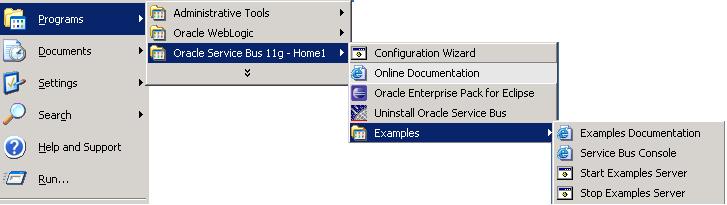
Oracle Service Busを正常にインストールおよび構成した後は、『Oracle Fusion Middleware Oracle Service Busデプロイメント・ガイド』の概要に関する章を参照してください。